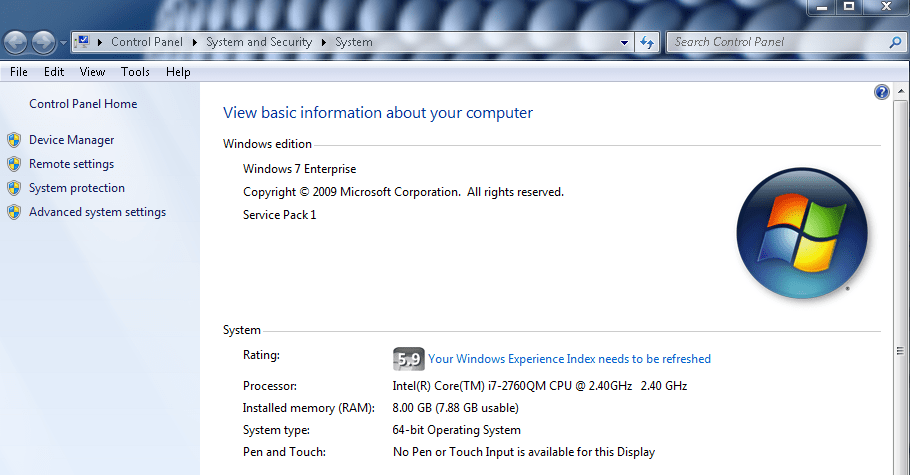
XINSTALLER VED Å KLIKKE LAST NED FILEN
- Last ned Outbyte Driver Updater.
- Start den på din PC for å finne alle de problematiske driverne.
- Etterpå, klikk Oppdater og bruk valgt for å få de nyeste driverversjonene.
- OutByte Driver Updater har blitt lastet ned av 0 lesere denne måneden.
Windows Experience Index er en populær Windows-funksjon tilgjengelig på Windows-PCer fra Windows Vista til Windows 7. Den vurderer og forbedrer datamaskinens ytelse ved å generere en ytelsesvurdering.
Windows Experience Index ble imidlertid fjernet fra Windows 8.1 og kan ikke finnes i påfølgende Windows-versjoner også. Den gode nyheten er at det er dedikert programvare som hjelper deg med å bringe WEI tilbake.
Mange brukere av NVIDIA-grafikkort opplever konstant frysing mens de kjører funksjonen Windows Experience Index.
Hvis du har opplevd problemer med datamaskinfrysing mens du kjører Windows Experience Index-funksjonen, vil dette innlegget hjelpe deg med å fikse problemet.
Hvordan fikse Windows Experience Index fryser
Metode 1: Oppdater grafikkdrivere
Utdaterte eller gamle grafikkdrivere kan sannsynligvis være ansvarlige for fryseproblemet i Windows Experience Index. Du kan oppdatere PC-ens grafikkdriver ved å følge disse trinnene:
- Først av alt, trykk på "Windows" og "R"-tasten for å starte "Kjør"-programmet.
- I Kjør-vinduene skriver du devmgmt.msc og klikker "OK" for å åpne "Enhetsbehandling".
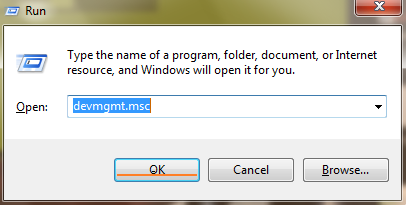
- Fra panelet til venstre i Enhetsbehandling utvider du kategorien Skjermadaptere og høyreklikker på skjermkortet.
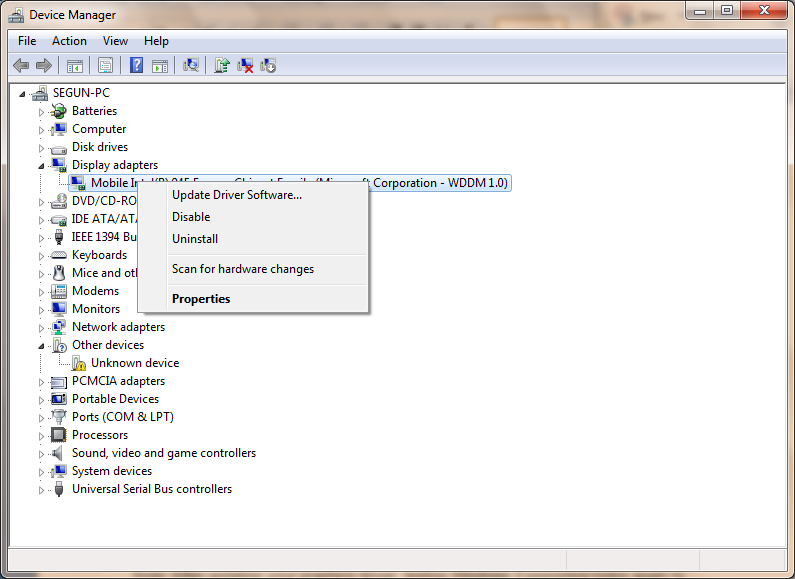
- Velg "Oppdater driverprogramvare" og følg instruksjonene for å bruke oppdateringen.
- Til slutt, etter at videodriveren på PCen er oppdatert, start PCen på nytt.
Merk: Etter å ha oppdatert grafikkdriveren, test Windows Experience Index på nytt for å sikre at den kjører jevnt. En annen måte du kan oppdatere PC-ens grafikkdriver på er ved å besøke PC-produsentens nettsted for å laste ned og installere skjermkortdriveren for PC-modellen.
Ellers er det veldig enkelt å oppdatere alle driverne dine med automatisert støtte som tilbys av programvare som DriverFix. Verktøyet kan identifisere manglende eller utdaterte drivere og installere dem riktig uten problemer.
Metode 2: Deaktiver DirectX Video Acceleration (DXVA)
Eksperttips:
SPONSERT
Utdaterte drivere er hovedårsaken til feil og systemproblemer. Hvis noen av driverne dine mangler eller trenger oppdatering, kan et automatisert verktøy som OutByte driveroppdatering kan løse disse problemene med bare et par klikk. I tillegg er den også lett på systemet ditt!
DirectX Video Acceleration (DXVA) er et Microsoft API som brukes for videodekoding for å bli maskinvareakselerert. Deaktiver DXVA for å fikse fryseproblemet med Windows Experience Index. Hvis DirectX Video Acceleration er deaktivert, vil Windows Experience Index kunne kjøre feilfritt. Følg disse trinnene for å deaktivere DXVA:
- Last ned DXVA fra her, installer og kjør den. (DXVA krever .NET Framework og Microsoft Visual C++ 2008 Runtime for å kjøre).
- Fortsett til DSF/MFT-fanen og klikk på DSF/MFT Viewer
- Gå til «DirectShow and Media Foundation»-menyen, finn oppføringene som vises i rødt (disse røde oppføringene er DXVA-akselererte).
- Klikk her Microsoft DTV-DVD Video Decoder, eller på en av de røde oppføringene, og i nedre høyre hjørne klikker du på GPU Acceleration og Deaktiver DXVA.
- Start Windows Experience Index
Merk: Kjør programmet Windows Experience Index for å teste løsningen.
Metode 3: Oppdater PC-ens BIOS
En annen grunn til at Windows Experience Index fryser problemet kan sannsynligvis skyldes problemer som oppstår fra grafikkmaskinvaren din. Oppgradering av BIOS kan løse problemet med grafikkmaskinvare. Basic Input-Output System (BIOS) er innebygd programvare på et hovedkort.
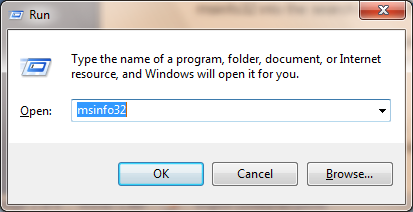
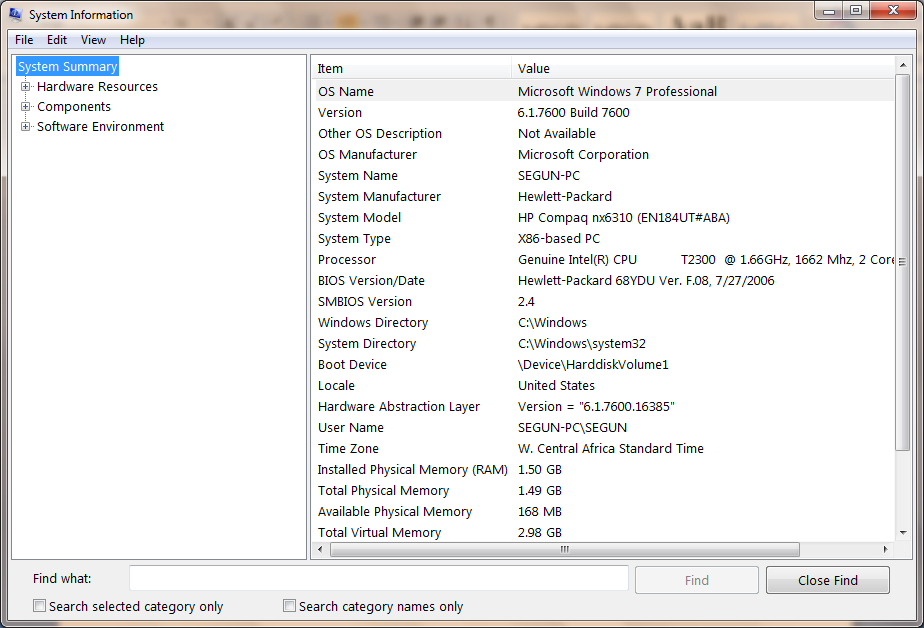
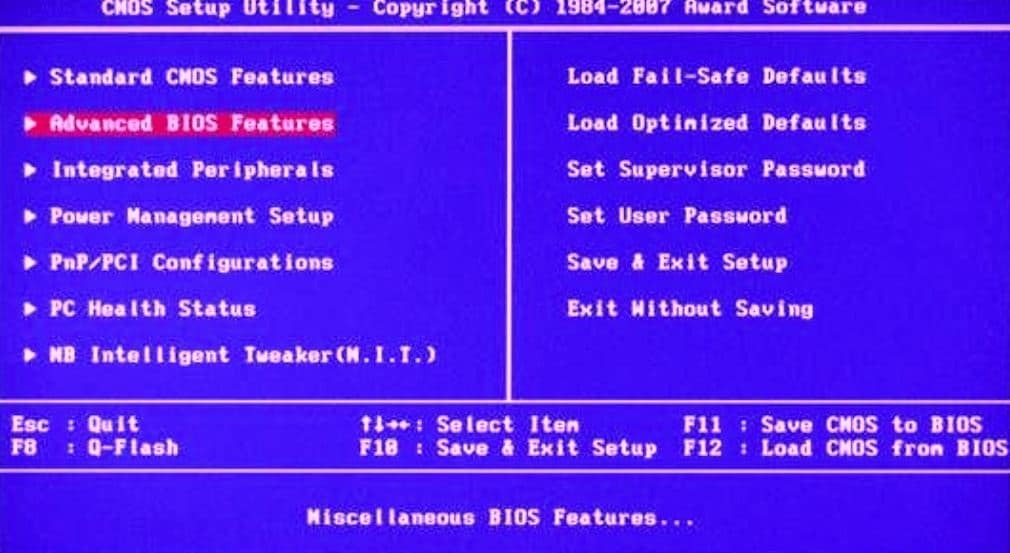
BIOS er den første programvaren som PC-en laster inn, slik at PC-komponenter som CD-stasjoner, tastaturer, høyttalere og mus kan fungere fra det øyeblikket du slår den på. Følg disse trinnene for å oppdatere PC-ens BIOS:
1. Trykk på "Windows"-tasten og "R"-tasten for å åpne Kjør-boksen.
2. I Kjør-boksen, skriv inn msinfo32 og trykk "Enter" for å vise Systemsammendrag.
3. Skriv ned BIOS-versjonsnummeret og -datoen før du fortsetter, sikkerhetskopier BIOS med Universal BIOS backup Toolkit tilgjengelig for nedlasting her.
4. Besøk derfor PC-produsentens nettsted før du laster ned BIOS-oppdateringen for ytterligere instruksjoner.
5. Last ned og installer BIOS-oppdateringen og følg instruksjonene
6. PC-en din starter automatisk på nytt.
7. Se derfor på skjermen for å se om datamaskinen viser BIOS Utility-tastene og skriv dem inn for å starte BIOS Utility.
8. Se også etter et alternativ for "Gjenopprett standarder" eller "Last inn feilsikre standarder". Dette kan være på hvilken som helst side i fanemenyen. Bruk piltastene til å navigere, og følg instruksjonene på skjermen.
9. Til slutt, etter at du har konfigurert BIOS, lagrer du innstillingene og avslutter BIOS-verktøyet.
MERK: Strømtap på PC-en mens du oppdaterer BIOS er farlig og kan ødelegge hovedkortet. Sørg for at du har strømbackup på plass før du oppdaterer BIOS.
Du kan vurdere å bruke en UPS eller lade den bærbare datamaskinen helt og koble til strømnettet. Sjekk i tillegg PC-produsentens nettsted før du oppdaterer BIOS.
Vi håper at løsningene ovenfor hjalp deg med å fikse fryseproblemet med Windows Experience Index. Vet du om noen metode som vi ikke nevnte? Slipp gjerne en kommentar nedenfor.
Opplever du fortsatt problemer? Løs dem med dette verktøyet:
SPONSERT
Noen driverrelaterte problemer kan løses raskere ved å bruke en skreddersydd driverløsning. Hvis du fortsatt har problemer med driverne, er det bare å installere OutByte driveroppdatering og få den i gang umiddelbart. La den derfor oppdatere alle drivere og fikse andre PC-problemer på kort tid!


